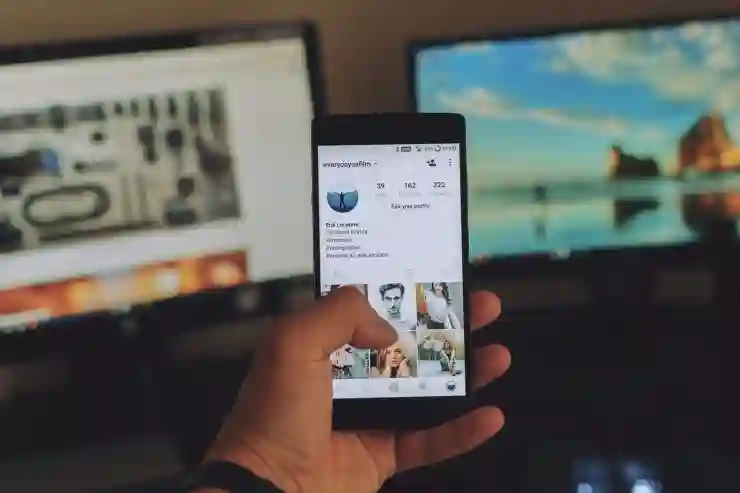C드라이브 용량이 부족하면 작업에 큰 불편을 겪게 됩니다. 특히, 프로그램 설치나 업데이트, 파일 저장 등이 원활하게 이루어지지 않아 스트레스를 받을 수 있습니다. 하지만 걱정하지 마세요! 몇 가지 간단한 방법으로 C드라이브의 용량을 늘릴 수 있습니다. 이 글에서는 쉽고 효과적인 방법들을 소개할 예정입니다. 아래 글에서 자세하게 알아봅시다!
불필요한 파일 정리하기
휴지통 비우기
휴지통은 우리가 삭제한 파일이 잠시 머무는 공간입니다. 하지만 이곳이 쌓이면 생각보다 많은 용량을 차지하게 됩니다. 따라서 주기적으로 휴지통을 비워주는 것이 중요합니다. 휴지통을 비우려면 바탕화면의 휴지통 아이콘을 우클릭하고 ‘휴지통 비우기’를 선택하면 간단하게 모든 삭제된 파일을 제거할 수 있습니다. 이렇게 하면 몇 기가바이트의 공간을 쉽게 확보할 수 있습니다.
임시 파일 삭제
윈도우에서는 사용자가 작업하는 동안 여러 가지 임시 파일을 생성하게 됩니다. 이러한 파일들은 시간이 지나면서 불필요해지고, C드라이브 용량을 차지하게 되죠. 이를 해결하기 위해 ‘디스크 정리’ 도구를 사용할 수 있습니다. 시작 메뉴에서 ‘디스크 정리’를 검색하여 실행한 후, C드라이브를 선택하고 삭제할 항목들 중 ‘임시 파일’ 항목에 체크한 후 확인 버튼을 누르면 임시 파일들을 손쉽게 삭제할 수 있습니다.
중복 파일 찾기
중복된 파일은 보통 사용자들이 여러 번 저장하거나 백업하면서 생기게 됩니다. 이런 중복 파일들은 용량을 낭비하는 주범인데요, 이를 해결하기 위해 전용 소프트웨어를 이용하는 것이 좋습니다. 예를 들어, CCleaner 같은 프로그램은 중복 파일을 찾아주고 쉽게 삭제할 수 있는 기능이 있어 매우 유용합니다. 중복된 파일들을 정리함으로써 C드라이브의 여유 공간을 늘릴 수 있습니다.

C드라이브 용량 늘리기 쉽고 간단한 방법 총정리
프로그램 및 애플리케이션 관리하기
사용하지 않는 프로그램 제거하기
C드라이브에는 다양한 프로그램과 애플리케이션이 설치되어 있는데, 그중 많은 부분은 사용하지 않거나 필요 없는 것들일 가능성이 큽니다. 제어판이나 설정 메뉴에서 ‘프로그램 추가/제거’ 옵션으로 들어가서 현재 설치된 프로그램 목록을 살펴보세요. 사용하지 않는 프로그램이나 애플리케이션은 과감히 제거하여 용량을 확보할 수 있습니다.
앱 데이터 정리하기
많은 앱들은 사용자 데이터를 저장하는데, 이는 시간이 지남에 따라 상당한 용량이 될 수 있습니다. 특히 게임이나 사진 편집 앱 등에서 발생하는 데이터는 큰 부담이 될 수 있죠. 각 앱의 설정 메뉴에서 데이터 관리 옵션을 통해 불필요한 캐시나 저장 데이터를 삭제하면 C드라이브에 여유 공간을 만들 수 있습니다.
클라우드 서비스 활용하기
최근에는 클라우드 스토리지 서비스가 많이 발전했습니다. 구글 드라이브, 원드라이브, 드롭박스와 같은 서비스를 이용하면 중요한 데이터를 온라인에 안전하게 저장할 수 있습니다. 이를 통해 C드라이브의 데이터 양이 줄어들며 필요한 경우 언제든지 인터넷만 있으면 접근할 수 있으니 매우 효율적입니다.
파일 이동 및 외부 저장장치 활용하기
외장 하드디스크 또는 USB 메모리에 백업하기
외장 하드디스크나 USB 메모리는 큰 용량의 데이터를 안전하게 보관할 수 있는 훌륭한 방법입니다. 중요한 문서나 사진, 동영상 등을 외부 저장장치로 옮겨놓으면 C드라이브의 용량 문제를 상당히 완화할 수 있습니다. 또한 이런 방식으로 데이터를 백업해두면 나중에 필요할 때 쉽게 꺼내 쓸 수도 있어 매우 유용하죠.
파일 위치 변경하기
특정 폴더나 프로그램의 기본 저장 위치가 C드라이브로 설정되어 있을 경우, 다른 드라이브로 변경하는 것도 좋은 방법입니다. 예를 들어, 다운로드 폴더나 문서 폴더 등의 기본 경로를 D드라이브나 E드라이브 등으로 변경함으로써 새로 생성되는 데이터가 자동으로 다른 드라이브에 저장되도록 할 수 있습니다.
대용량 파일 별도 저장하기
영화, 음악 또는 고해상도 사진과 같이 대용량의 미디어 파일들은 C드라이브 대신 별도의 드라이브에 저장하는 것이 좋습니다. 이러한 대용량 파일들을 다른 드라이브로 옮기는 것만으로도 C드라이브의 여유 공간이 크게 늘어날 것입니다. 필요 시 언제든지 해당 드라이브에서 재생하거나 열어볼 수 있으니 더욱 편리하겠죠.
C드라이브 최적화 도구 사용하기
디스크 조각 모음 수행하기
하드는 시간이 지남에 따라 조각화가 발생하여 성능 저하와 함께 사용 가능한 공간이 비효율적으로 분산될 수 있습니다. 디스크 조각 모음 도구를 이용하면 이런 문제를 해결할 수 있는데요, 윈도우에서는 기본적으로 제공되는 기능입니다. 시작 메뉴에서 ‘디스크 조각 모음 및 최적화’라고 검색하여 실행하면 됩니다.
안티바이러스 소프트웨어 점검하기
악성코드는 시스템 자원을 차지하며 불필요한 데이터를 생성합니다. 신뢰할 만한 안티바이러스 소프트웨어로 정기적으로 시스템 검사를 진행하여 악성코드를 제거함으로써 디스크 공간과 성능 모두 개선될 것입니다.
시스템 복원 지점 관리하기
윈도우는 시스템 복원 기능을 제공하지만 복원 지점이 많아질수록 많은 용량을 차지하게 됩니다. 필요 없는 복원 지점을 삭제하거나 최소한의 복원 지점만 남겨 두는 것이 좋습니다. 제어판 -> 시스템 -> 시스템 보호 항목에서 원하는 복원 지점을 선택해 삭제할 수 있으며 이 과정에서도 꽤 많은 용량을 확보할 수 있습니다.
C드라이브 클린업 도구 활용하기
Windows 10 내장 클린업 도구 사용법 알아보기
Windows 10에는 내장된 클린업 도구가 있어 유용합니다. 설정 -> 시스템 -> 저장소 항목에서 ‘저장소 감축’ 기능을 활성화하면 자동으로 불필요한 파일들을 식별하고 정리해줍니다. 이 기능은 주기적으로 자동 실행되도록 설정 가능하므로 꾸준히 유지관리 할 필요 없이 자동으로 깨끗한 상태를 유지하도록 돕습니다.
타사 클린업 소프트웨어 고려해보기
CCleaner와 같은 타사 클린업 소프트웨어는 더 깊은 수준에서 시스템 청소가 가능합니다. 이러한 소프트웨어는 캐시파일뿐 아니라 레지스트리 오류까지 수정해주므로 전체적인 성능 향상에도 도움이 됩니다. 다만 신뢰성이 높은 제품인지 확인 후 사용하는 것이 중요합니다.
정기적인 청소 습관 들이기
C드라이브 관리를 위해서는 정기적인 청소 습관이 필수적입니다! 매달 혹은 분기에 한 번씩 위 방법들을 참고하여 스스로 점검하고 청소하는 시간을 가지세요. 작은 실천들이 쌓여 큰 효과로 이어질 것입니다.
결론을 내리며
C드라이브의 용량 관리는 컴퓨터 성능과 직결되는 중요한 요소입니다. 위에서 소개한 다양한 방법들을 활용하여 불필요한 파일을 정리하고, 프로그램 및 애플리케이션을 관리하며, 외부 저장장치 및 클라우드 서비스를 활용하면 C드라이브의 여유 공간을 늘릴 수 있습니다. 정기적인 청소 습관을 통해 항상 최적의 상태를 유지하는 것이 좋습니다.
추가로 도움이 될 정보
1. Windows Update 후 불필요한 파일 삭제: 업데이트 후 남은 임시 파일들을 삭제하여 공간을 확보하세요.
2. 시스템 성능 점검 도구 사용: 윈도우에서 제공하는 성능 점검 도구를 사용하여 불필요한 요소를 분석하세요.
3. 비정상적인 데이터 사용량 확인: 데이터 사용량이 비정상적으로 많다면 어떤 프로그램이 문제인지 확인해보세요.
4. 외부 저장장치 주기적 점검: 외장 하드디스크나 USB 메모리에 저장된 파일들도 주기적으로 점검하고 정리하세요.
5. 사용자 계정 설정 최적화: 여러 계정을 사용하는 경우, 필요 없는 계정을 삭제하여 용량과 관리 효율성을 높이세요.
주요 내용 한 줄 정리
C드라이브 용량 관리를 위해 불필요한 파일 정리, 프로그램 관리, 외부 저장장치 활용 및 정기적인 청소 습관이 중요합니다.